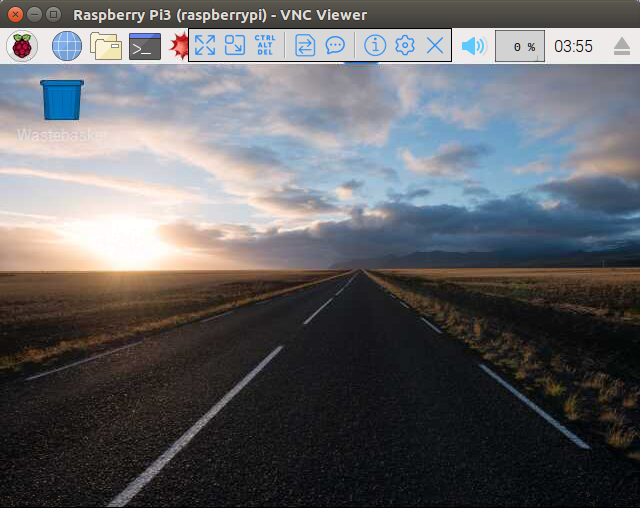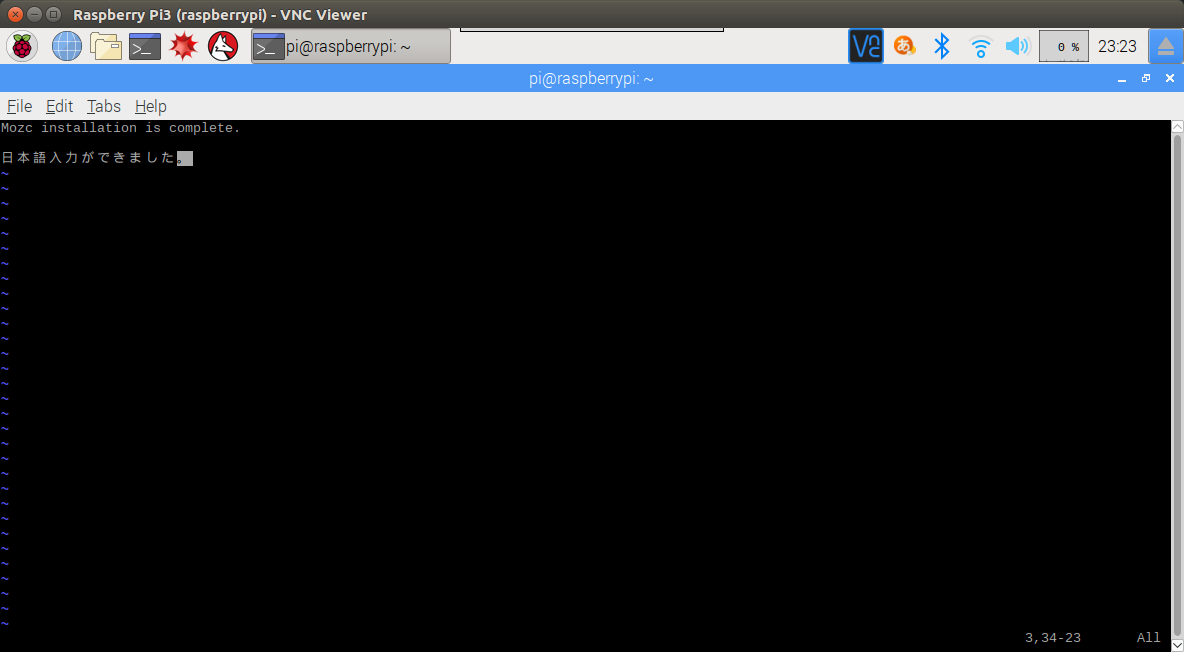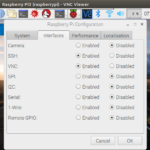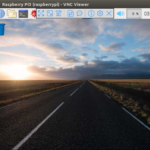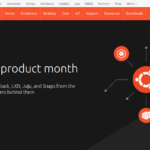Raspberry PiにMozcをインストールして日本語入力環境を導入する。
環境
Raspberry Pi3 Model B (Raspbian)
手順
言語を日本語に変更
Menu > Raspberry Pi Configuration > Localisation > Set Locale より、言語を ja(Japan) に変更して日本語環境を導入する。
タイムゾーンやキーボードレイアウトも合わせて設定する。
設定完了後、再起動をして設定を反映する。
再起動後にインターフェースが日本語に変わったのを確認する。
Mozcのインストール
Mozcをインストールする。
# アップデート $ sudo apt update $ sudo apt -y upgrade # Mozcのインストール $ sudo apt install fcitx-mozc
Mozcのインストール完了後、設定なしでもすぐに日本語入力ができるようになります。
インストール後に日本語入力できない場合も一度再起動するとできるようになります。
インストール前にはなかった入力アイコンもインストール後には通知バーに表示される。
言語を英語に戻す
日本語入力の環境は整ったので同じ手順でロケールを英語に戻す。
再起動後、インタフェースは英語に戻り、日本語入力との切り替えも引き続きできる。
はじめにロケールを日本語に変更したのは、一度もロケールを日本語にしてないとMozcをインストールしても日本語入力ができなかったから。
ここはお好みで。
この記事を読んだ人はこんな記事も読んでいます。
【Raspberry Pi】日本語入力ツールMozcをインストールする